How to Add a Copy Code Button to Hugo Static Website?
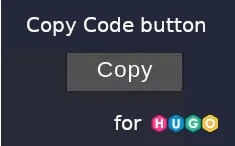
How to add a copy-button to your Hugo static website?
1. Let’s create css file in /static/css/copy-code-button.css:
.highlight-wrapper {
display: block;
}
.highlight-wrapper .lntd pre {
padding: 0;
}
.chroma .lntd pre {
border: 0px solid #ccc;
padding-right: 0px;
padding-left: 0px;
padding-top: 30px;
padding-bottom: 18px;
}
.highlight {
position: relative;
z-index: 0;
padding: 0;
margin: 25px 0px 40px 0px;
border-radius: 4px;
}
.highlight>.chroma {
font-size: 85%;
line-height: 25px;
/* padding-left: 40px; */
margin-bottom: 30px;
position: static;
z-index: 1;
border-top-left-radius: 0px;
border-top-right-radius: 0px;
border-bottom-left-radius: 0px;
border-bottom-right-radius: 0px;
overflow: auto;
}
.copy-code-button:hover {
cursor: pointer;
background-color: #999999;
}
.copy-code-button:active {
background-color: green;
}
.highlight pre {
margin: 0;
}
.copyable-text-area {
position: absolute;
height: 0;
z-index: -1;
opacity: .01;
}
.chroma [data-lang]:before {
position: absolute;
z-index: 0;
line-height: 17px;
top:-17px;
left: 0;
content: attr(data-lang);
font-size: 12px;
color: #999999;
background-color: #0F0F0F;
padding: 0px 3px 0px 3px;
border-radius: 2px 2px 0px 0px;
letter-spacing: 0.5px;
opacity: 0.9;
}
.copy-code-button {
position: absolute;
z-index: 2;
right: 0px;
top: 0px;
line-height: 10px;
font-size: 13px;
letter-spacing: 0.5px;
width: 68px;
color: white;
background-color: #515151;
border: 1.25px solid #232326;
border-radius: 0px 0px 0px 0px;
white-space: nowrap;
padding: 5px 6px 7px 6px;
cursor: pointer;
}
.light .copy-code-button {
border-color: transparent;
}2. Now let’s create a javascript file called: copy-code-button.js in /static/js/copy-code-button.js
(function() {
'use strict';
if (!document.queryCommandSupported('copy')) {
return;
}
function flashCopyMessage(el, msg) {
el.textContent = msg;
setTimeout(function() {
el.textContent = "Copy";
}, 2000);
}
function selectText(node) {
var selection = window.getSelection();
var range = document.createRange();
range.selectNodeContents(node);
selection.removeAllRanges();
selection.addRange(range);
return selection;
}
function addCopyButton(containerEl) {
var copyBtn = document.createElement("button");
copyBtn.className = "copy-code-button";
copyBtn.textContent = "Copy";
var codeEl = containerEl.firstElementChild;
copyBtn.addEventListener('click', function() {
try {
var selection = selectText(codeEl);
document.execCommand('copy');
selection.removeAllRanges();
flashCopyMessage(copyBtn, 'Copied!')
} catch(e) {
console && console.log(e);
flashCopyMessage(copyBtn, 'Failed :\'(')
}
});
containerEl.appendChild(copyBtn);
}
// Add copy button to code blocks
var highlightBlocks = document.getElementsByClassName('highlight');
for (var i = 0; i < highlightBlocks.length; i++) {
addCopyButton(highlightBlocks[i]);
}
})();3. Finally lets add our Go command to our /layouts/_default/baseof.html for it to lazy load.
{{ if (findRE "<pre" .Content 1) }}
<script src="/js/copy-code-button.js"></script>
{{ end }}4. usage
Hugo will automatically add copy button when you use code fences.
Example:
```cmd
your code goes here
```
Check out HUGO doc for:
Hugo Syntax highlighting